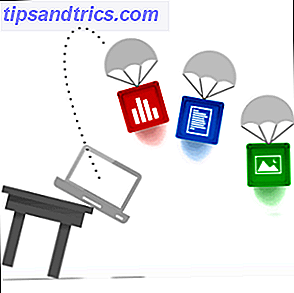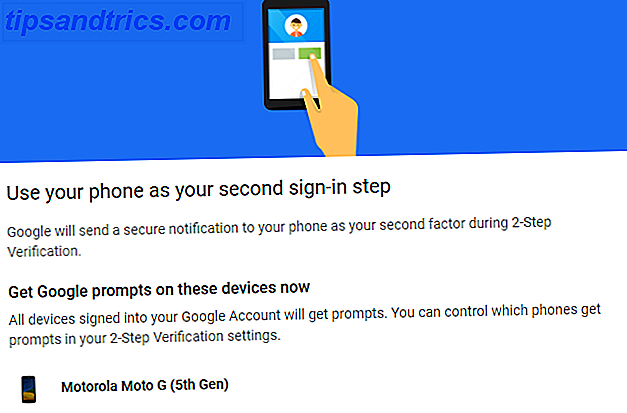Aldrig tidigare har ett sådant erbjudande varit på bordet. I över ett år har Microsoft nu låt befintliga Windows 7, 8 eller 8, 1-användare uppgradera till Windows 10 gratis. Den 29 juli 2016 upphör det erbjudandet. Du måste agera nu och uppgradera till Windows 10 Act NU för att hålla din Windows 10 Upgrade Free efter 29 juli Act nu för att hålla din Windows 10 Upgrade Free efter 29 juli Microsoft har bekräftat att den fria uppgraderingen från Windows 10 upphör att gälla. Efter den 29 juli kostar en Windows 10-licens $ 119. Vi visar dig hur du blir kvalificerad att installera Windows 10 gratis, även ... Läs mer.
Vid denna tidpunkt finns det helt enkelt ingen anledning att vänta på det. Det är ett gratis Windows operativsystem (OS), för att gråta högt! Kom ihåg att även om du installerar Windows 10, kan du fortfarande gå tillbaka till Windows 7 eller 8. Så här nedgraderas från Windows 10 till Windows 7 eller 8.1. Hur nedgraderas från Windows 10 till Windows 7 eller 8.1. Windows 10 är här och kanske är det inte du förväntade dig. Om du redan har uppgraderat kan du göra en återuppringning. Och om du ännu inte har skapat ett system backup först. Vi visar dig hur. Läs mer . I värsta fall borde du uppgradera, säkra din Windows 10-licensnyckel och sedan gå tillbaka, säkert med vetskap om att du kan installera Windows 10 på den enheten i framtiden.
Grunden är att det är dags att uppgradera, oavsett om du gillar Windows 10 eller inte. Gör bara för att spara pengar, om inget annat. Men innan du uppgraderar, här är några saker du borde göra.
1. Kontrollera om din maskinvara är kompatibel
Om du redan kör Windows 7 eller 8, kommer du förmodligen att kunna uppgradera till Windows 10 utan några bekymmer. En del gammal hårdvara stöds dock inte av Windows 10, så innan du går in på ditt uppdrag är det bäst att se till om Windows 10 ska fungera eller inte.

Microsoft har gjort en "Kompatibilitetsbedömare" som en del av en Windows Update, vilket är i grunden den lilla popup-ikonen som kan ha sett att du begär att du uppgraderar eller berättar att du är berättigad till en uppgradering. Ordalydelsen kan ändras, men så länge du får en anmälan för att uppgradera, betyder det att systemet är bra .
Men som sagt, inte allt är kompatibelt. Kanske har du ett gammalt grafikkort, en särskild nätverksadapter eller kringutrustning som en skrivare som inte stöds. Kompatibilitetsbedömaren är det bästa sättet att kontrollera. Om du vill köra det manuellt följer du stegen i den här artikeln för att skapa en egen Kompatibilitetsbedömare kan inte se Windows 10-uppgraderingsanmälan? Så här aktiverar du det. Kan inte Windows Upgrade Notification se? Så här aktiverar du det. Ser du inte Få Windows-appen på dina Windows 7 eller 8.1-enheter? Låt oss visa dig hur du aktiverar uppgraderingsmeddelandet eller avbryta uppgraderingen om du ändrade din ... Läs mer och kolla om någon maskinvara inte stöds.
2. Backup Drivers och ladda ner nya!
En dag ska du tacka mig för att du gör det här.
Den flesta nya hårdvaran stöder enkel plug-and-play-anslutning för Windows, och Windows Update är ganska bra att ladda ner rätt drivrutiner när den inte kan identifiera enheten. Men du vet aldrig hur ett nytt operativsystem ska reagera på din äldre maskinvara, så gör dig själv en tjänst och få rätt drivrutiner.

Först måste du hitta och ersätta föråldrade drivrutiner på din dator Så här hittar du och byter utdaterade Windows-drivrutiner Så här hittar du och byter utdaterade Windows-drivrutiner Dina drivrutiner kan vara föråldrade och behöver uppdateras, men hur vet du det? Först, fixa inte det om det inte är brutet! Om drivrutiner behöver uppdateras, här är dina alternativ. Läs mer . Hämta sedan ett verktyg som DriverBackup! och skapa en säkerhetskopia av alla dina aktuella drivrutiner. Spara sedan säkerhetskopieringen säkert på en penna, så att du senare kan återställa drivrutinerna om det behövs.
För de viktiga drivrutinerna, som ditt grafikkort eller din Wi-Fi-adapter, skulle jag rekommendera att gå till deras officiella webbplats och ladda ner den senaste drivrutinen för din maskinvara. Sätt igen det på din penna. Det här är endast försiktighetsåtgärd, men du vill inte fastna utan dessa om uppgraderingen går fel. 6 Vanliga Windows Upgrade-problem och hur man fixar dem 6 Vanliga Windows Upgrade-problem och hur man fixar dem Uppgradering Windows 10 kan orsaka ett antal komplikationer. Vi visar dig vad du ska se upp för och hur du kan förhindra eller lösa problem. Läs mer .
3. Notera dina produktnycklar
Åh, antalet människor som inte gör det här och är fastna! Innan du uppgraderar ditt system måste du absolut notera ner din Windows-produktnyckel Allt du borde veta om Windows-produktnycklar Allt du borde veta om Windows-produktnycklar 25 tecken styr ditt Windows-system. Din produktnyckel är värd $ 100 eller mer, oavsett om du uppgraderat till Windows 10. Vi förklarar vad du kan och inte kan göra med din Windows-licens. Läs mer, och kanske även din Microsoft Office-produktnyckel om du har köpt det också.

Det bästa verktyget för att göra detta snabbt är NirSoft's ProduKey, som vi har testat på Windows 7 och Windows 8. Det återställer också nycklar för MS Office 2003, 2007 och 2011. Alternativt kan du prova någon av dessa olika metoder för att återställa Windows nyckel fyra platser för att hitta din Windows 8-produktnyckel Fyra platser för att hitta din Windows 8-produktnyckel Med Windows 8 blev det svårare att hitta den 25-siffriga produktnyckeln. Men du behöver fortfarande ladda ner installationsmedia eller installera på en maskin som inte kom förinstallerad med Windows 8. Läs mer.
När du har det, skriv det ner på en bit papper . Du vill förstöra detta papper senare (släng det inte i papperskorgen), men under installationen är det praktiskt att få det här.
4. Kontrollera om du har ledigt utrymme
Microsoft har knepat snyggt på Windows 10-uppdateringen Microsoft slår igen - Hur man inte uppgraderar till Windows 10 Microsoft slår igen - Hur man inte uppgraderar till Windows 10 Windows 10 är nu en rekommenderad uppdatering på Windows 7 och 8.1-datorer. Om du inte är redo att uppgradera är det dags att dubbelklicka på dina Windows Update-inställningar. Vi visar dig hur. Läs mer och det kan ha hämtat på din dator utan att du vet. Oavsett huruvida det är eller inte, det här är det värsta sättet att uppgradera, eftersom det lägger till en massa skräpfiler och hogs mer utrymme genom att hålla det gamla Windows Free Up Disk Space genom att ta bort Windows.old Folder Free Up Disk Space genom att ta bort Windows.old Folder Windows förbereder en automatisk säkerhetskopiering innan du installerar om. Windows.old-mappen innehåller användarprofiler och personliga filer. Så här återställer du data och tar bort mappen för att frigöra utrymme. Läs mer . Dessutom kommer det att springa mycket långsammare än en ny ny installation skulle.

Om du fortfarande väljer att uppgradera på det här sättet, eftersom alla dina inställningar och appar blir desamma, vet du att du behöver minst 16 GB ledigt utrymme på C: Drive och ett rekommenderat 24 GB utrymme. Den nedladdade uppdateringen tar själv 5 GB.
Om du inte har det, försök att rensa lagringsutrymmet med dessa verktyg Låg diskutrymme? 5 Native Windows-verktyg för att frigöra lagringsutrymme med låg diskutrymme? 5 Native Windows-verktyg för att frigöra lagringsutrymme Ladda inte ett visst tredje partverktyg för att återvinna värdefullt diskutrymme! Windows har egna verktyg för jobbet och de är lätta att använda. Läs mer . Ibland kan en enkel visualisering av hårddiskutrymme göra jobbet. Behöver du en diskrening? Visualisera vad som tar upp utrymme på din Windows-dator behöver en diskrening? Visualisera vad som tar upp utrymme på din Windows-dator Åh trycket när du är tom för diskutrymme. Vad ska du radera? Det snabbaste sättet att hitta skräpfiler är att använda ett verktyg som hjälper dig att visualisera systemets filstruktur. Läs mer . Men det bättre alternativet är återigen att göra en ny installation av Windows så att ditt system körs med högsta prestanda.
5. Säkerhetskopiera appar, inställningar och annan data
Under många år har du anpassat ditt nuvarande Windows-system och finjusterat det för din smak. Ja, en ny Windows 10-installation kommer att göra saker snabbare och bättre, men från början ser det ut som en sådan smärta, eller hur?
Den goda nyheten är att du kan ta dina appdata och inställningar med dig till Windows 10 Hur uppgraderas till Windows 10 och ta inställningar och appar med dig Hur uppgraderas till Windows 10 och ta inställningar och appar med dig Windows 10 kommer och du har val att göra. Antingen uppgraderar du din befintliga Windows-installation, eller du kan installera Windows 10 från början. Vi visar dig hur du ska migrera till Windows 10 ... Läs mer; ja, åtminstone de flesta av dem. Du kommer inte få små detaljer som hur du konfigurerar Explorer eller din equalizer-inställningar, men Clone App och Windows 8 App Data Backup gör ett anmärkningsvärt jobb att kopiera all befintlig data och föra den till din nya installation.

Naturligtvis tillsammans med allt detta bör du säkerhetskopiera alla dina viktiga filer 5 Grundläggande säkerhetskopieringsfakta Varje Windows-användare borde veta 5 grundläggande säkerhetskopieringsfakta Varje Windows-användare borde veta att vi aldrig tröttnar på att påminna dig om att göra säkerhetskopior och hålla din data säker. Om du undrar vad, hur ofta och var du ska säkerhetskopiera dina filer, har vi rakt framåt svar. Läs mer . Tina har skrivit den ultimata PC-säkerhetskopieringsguiden. Säkerhetskopierings- och återställningsguiden för Windows Backup och Restore Guide Disasters händer. Om du inte är villig att förlora dina data behöver du en bra Windows-säkerhetsrutin. Vi visar dig hur du lagar säkerhetskopior och återställer dem. Läs mer, men om du vill ha något enklare och snabbare, ta en bärbar hårddisk och kopiera de saker du absolut inte kan leva utan. Du kommer sannolikt att sakna några saker med den här metoden om du inte är försiktig, så se till att du går igenom det i detalj.
Slutligen, om du tror att du kanske vill komma tillbaka till din nuvarande inställning efter att du inte gillar Windows 10, vill du klona och kopiera din fulla hårddisk och OS 5 sätt att klona och kopiera hårddisken 5 sätt att klona och kopiera din Hårddisk Läs mer. Det finns gott om gratis verktyg som Macrium Reflektera Gratis för att skapa en bild på din hårddisk och sedan återställa den senare.
6. Ladda ner rätt ISO-fil
Alltför många människor förbises det här, men du måste få rätt ISO-fil innan du uppgraderar till Windows 10. Tidigare, även för en ny installation, skulle Microsoft göra det möjligt för användare att ladda ner Windows 7 eller Windows 8 ISO-filer. gratis Hur man lagligt laddar ner Windows installationsfiler gratis Windows kan bli allvarligt bruten. Vad du ofta behöver göra är att installera det från början. Och vi visar dig hur du får lagliga installationsfiler för Windows 7 till 10. Läs mer och få sedan Windows 10.
Saker ändrats med Windows 10 version 1511 Hur uppgraderas till Windows 10 Version 1511 Nu Uppgraderas till Windows 10 Version 1511 Nu verkar det inte installera Windows 10 Fall Update? Det skulle inte vara Microsoft vi känner och älskar om det inte fanns någon form av skruv upp längs linjen. Låt oss hjälpa! Läs mer, som accepterar giltiga Windows 7, 8 och 8.1 produktnycklar för att aktivera installationen. Så du behöver inte de tidigare ISO-erna, men du måste fortfarande ta den rätta Windows 10-filen .

Dina val är mellan Windows 10, 10 N, 10 K eller 10 KN. Dessa "utgåvor" handlar om de antitrustlag som väckts mot Microsoft genom åren. Det är ganska enkelt vad det här betyder:
N: Gjord för Europa. Innehåller inte Windows Media Player, Windows Media Center och Windows DVD Maker.
K: Gjord för Sydkorea. Länkar till andra snabbmeddelanden och mediaspelare är mer populära på den marknaden.
KN: Kombinerar funktionerna i K- och N-utgåvor.
För de flesta användare är den vanliga ISO allt du behöver. Även om du bor i Europa eller Sydkorea bryter du inte några lagar genom att hämta den vanliga installationen.
Du kan ladda ner ISO direkt eller använda verktyget Windows Media Creation. Så här skapar du Windows 10 installationsmedia. Skapa Windows 10 installationsmedia Oavsett hur du kom fram till Windows 10 finns det ett sätt att skapa ditt eget installationsmedium. Förr eller senare kanske du behöver det. Låt oss visa dig hur du ska vara förberedd. Läs mer för att göra en startbar USB-enhet eller DVD. En USB-enhet kommer i de flesta fall att bli snabbare.
7. Direktuppgraderingar: Inaktivera Antivirus
Trots våra många rekommendationer för att göra en ny installation, om du uppgraderar ditt befintliga system, avaktivera eller avinstallera ditt antivirus först. Flera användare har noterat ett problem under uppgraderingsproceduren eftersom deras överaktiva antivirus förstörde vissa processer . Eliminera det här problemet genom att inaktivera ditt antivirus under uppgraderingsprocessen.

Detta gäller även anti-malware och andra bakgrundsprocesser som du kanske har kört. Använd Windows Task Manager för att hitta resursintensiva applikationer 10 Windows Task Manager Tricks du inte visste 10 Windows Task Manager Tricks du inte visste Om den enda gången du öppnar Task Manager är när ett program är fruset och måste vara dödade, du har utsikt över några av dess mer kraftfulla funktioner. Läs mer och döda dem så din uppgradering är snabbare och saker blir inte stoppade av en dum anledning, som en planerad uppgift.
8. Skapa ett Microsoft-konto
Slutligen är det sista steget innan du börjar installera ditt nya Windows 10-system att skapa ett Microsoft-konto.

Även om det inte är absolut nödvändigt att ha ett Microsoft-konto för att installera eller använda Windows, finns det flera fördelar med att använda Cortana eller Windows Store. Fördelar och nackdelar med att använda ett Microsoft-konto med Windows. Fördelar och nackdelar med att använda ett Microsoft-konto med Windows A med ett enkelt Microsoft-konto kan du logga in på ett brett utbud av Microsoft-tjänster och appar. Vi visar dig för och nackdelar med att använda ett Microsoft-konto med Windows. Läs mer, vilka båda kräver att du är inloggad med det kontot. Ett "Microsoft-konto" räknas med de flesta Microsoft-relaterade tjänster. Om du till exempel har ett befintligt Outlook.com-konto skulle det också fungera.
Det är bättre att ha detta medan du installerar Windows 10, så att du kan kolla in alla dess aspekter och installationsprocessen är smidig. Men om du inte gillar dessa ytterligare funktioner kan du enkelt skapa en lokal inloggning och ta bort Microsoft-kontot. Så här tar du bort ditt Microsoft-konto och skapar en lokal Windows 10-inloggning. Så här tar du bort ditt Microsoft-konto och skapar en lokal Windows 10-inloggning när Du får åtkomst till Windows 10 med ett Microsoft-konto, du kan lagra data i molnet och synkronisera det över enheter. Låter det här? Vi visar dig hur du byter till ett lokalt konto. Läs mer .
Har du uppgraderat? Planerar du att?
Med 29 juli närmar vi oss snabbt hoppas du redan har uppgraderat. I så fall hjälpa andra som ännu inte har uppgraderat 6 Vanliga Windows Upgrade Issues och hur man fixar dem 6 Vanliga Windows Upgrade-problem och hur man fixar dem Uppgradering Windows 10 kan orsaka ett antal komplikationer. Vi visar dig vad du ska se upp för och hur du kan förhindra eller lösa problem. Läs mer genom att erbjuda några fler tips och tips på must-dos innan de börjar sin process.
Om du inte har uppgraderat än, berätta varför i kommentarerna nedan. Vid det här laget verkar det som om du bara nekar ett gratis operativsystem. Vad är din anledning att säga nej för att frigöra saker?